倒圆角高级运用
机械学习知识——倒圆倒角形式及尺寸
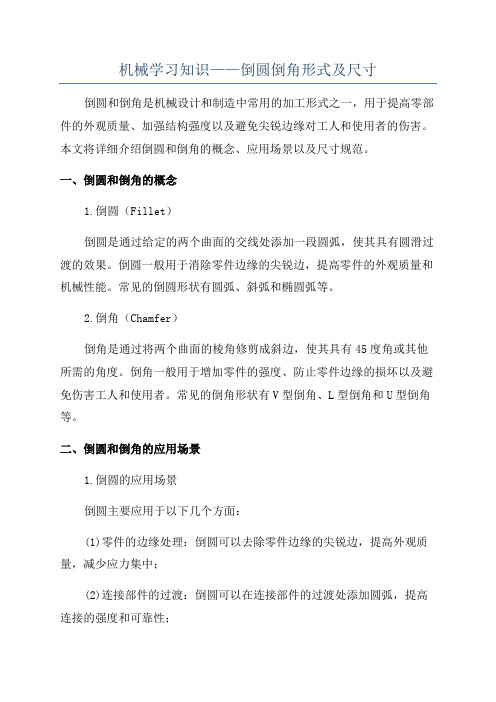
机械学习知识——倒圆倒角形式及尺寸倒圆和倒角是机械设计和制造中常用的加工形式之一,用于提高零部件的外观质量、加强结构强度以及避免尖锐边缘对工人和使用者的伤害。
本文将详细介绍倒圆和倒角的概念、应用场景以及尺寸规范。
一、倒圆和倒角的概念1.倒圆(Fillet)倒圆是通过给定的两个曲面的交线处添加一段圆弧,使其具有圆滑过渡的效果。
倒圆一般用于消除零件边缘的尖锐边,提高零件的外观质量和机械性能。
常见的倒圆形状有圆弧、斜弧和椭圆弧等。
2.倒角(Chamfer)倒角是通过将两个曲面的棱角修剪成斜边,使其具有45度角或其他所需的角度。
倒角一般用于增加零件的强度、防止零件边缘的损坏以及避免伤害工人和使用者。
常见的倒角形状有V型倒角、L型倒角和U型倒角等。
二、倒圆和倒角的应用场景1.倒圆的应用场景倒圆主要应用于以下几个方面:(1)零件的边缘处理:倒圆可以去除零件边缘的尖锐边,提高外观质量,减少应力集中;(2)连接部件的过渡:倒圆可以在连接部件的过渡处添加圆弧,提高连接的强度和可靠性;(3)模具结构:倒圆可以减少模具等零件的应力集中,提高零件的寿命;(4)液压油缸和气动缸:倒圆可以减少密封件与活塞杆的磨损,延长密封件的使用寿命。
2.倒角的应用场景倒角主要应用于以下几个方面:(1)防止刀具磨损:倒角可以减少零件边缘的尖锐棱角,降低切削力,延长刀具的使用寿命;(2)增加零件的强度:倒角可以增加零件边缘的强度,提高零件的承载能力;(3)避免伤害:倒角可以去除锐利边缘,减少对工人和使用者的伤害;(4)提高装配性能:倒角可以减少零件边缘的尺寸误差,提高装配的精度和效率。
三、倒圆和倒角的尺寸规范倒圆和倒角的尺寸规范一般遵循国际标准,根据实际需求和加工条件进行选择。
1.倒圆的尺寸规范(1)倒圆的半径:倒圆的半径一般选择与管道或零件的直径相匹配,一般建议选择直径的1/10到1/4作为倒圆的半径;(2)圆弧的长度:圆弧的长度一般选择2到3倍倒圆的半径;(3)倒圆的宽度:倒圆的宽度一般选择倒角宽度的1.5到2倍。
CAD中圆角及倒角的技巧
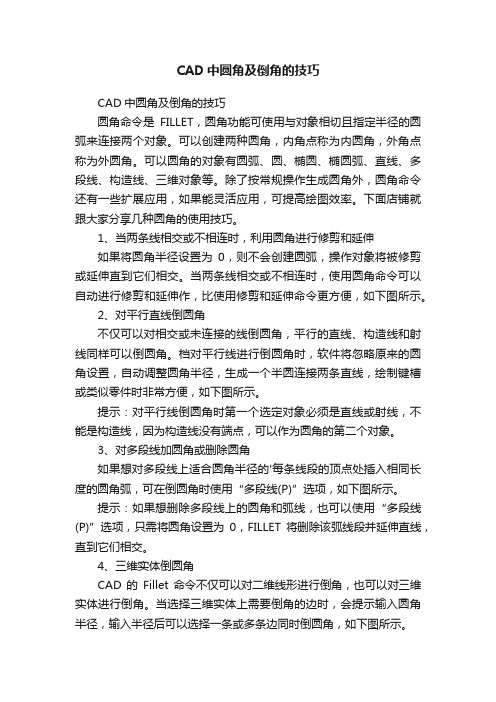
CAD中圆角及倒角的技巧CAD中圆角及倒角的技巧圆角命令是FILLET,圆角功能可使用与对象相切且指定半径的圆弧来连接两个对象。
可以创建两种圆角,内角点称为内圆角,外角点称为外圆角。
可以圆角的对象有圆弧、圆、椭圆、椭圆弧、直线、多段线、构造线、三维对象等。
除了按常规操作生成圆角外,圆角命令还有一些扩展应用,如果能灵活应用,可提高绘图效率。
下面店铺就跟大家分享几种圆角的使用技巧。
1、当两条线相交或不相连时,利用圆角进行修剪和延伸如果将圆角半径设置为0,则不会创建圆弧,操作对象将被修剪或延伸直到它们相交。
当两条线相交或不相连时,使用圆角命令可以自动进行修剪和延伸作,比使用修剪和延伸命令更方便,如下图所示。
2、对平行直线倒圆角不仅可以对相交或未连接的线倒圆角,平行的直线、构造线和射线同样可以倒圆角。
档对平行线进行倒圆角时,软件将忽略原来的圆角设置,自动调整圆角半径,生成一个半圆连接两条直线,绘制键槽或类似零件时非常方便,如下图所示。
提示:对平行线倒圆角时第一个选定对象必须是直线或射线,不能是构造线,因为构造线没有端点,可以作为圆角的第二个对象。
3、对多段线加圆角或删除圆角如果想对多段线上适合圆角半径的'每条线段的顶点处插入相同长度的圆角弧,可在倒圆角时使用“多段线(P)”选项,如下图所示。
提示:如果想删除多段线上的圆角和弧线,也可以使用“多段线(P)”选项,只需将圆角设置为0,FILLET将删除该弧线段并延伸直线,直到它们相交。
4、三维实体倒圆角CAD的Fillet命令不仅可以对二维线形进行倒角,也可以对三维实体进行倒角。
当选择三维实体上需要倒角的边时,会提示输入圆角半径,输入半径后可以选择一条或多条边同时倒圆角,如下图所示。
圆角操作非常简单,功能也很明确,但只要深入研究,就会发现一些意想不到的用途,适时应用这些小技巧有时会起到事半功倍的效果。
CAD中类似圆角这样的命令有很多,要发现其中技巧并不难,只需仔细看看帮助,再花点时间尝试一下命令的各个选项,自然就会有所发现。
cad倒圆角的多种用法
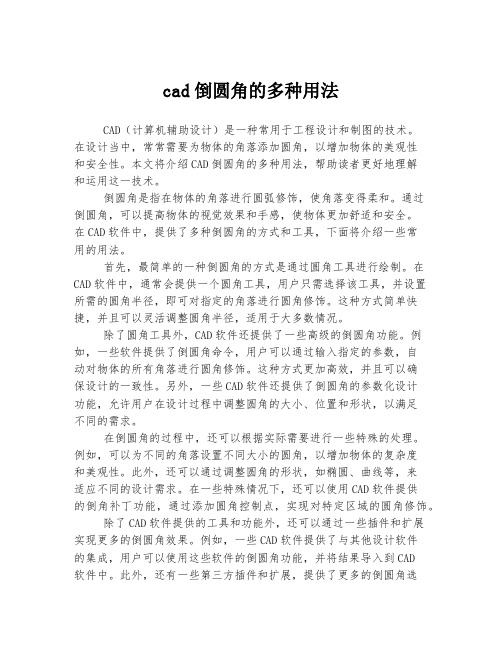
cad倒圆角的多种用法CAD(计算机辅助设计)是一种常用于工程设计和制图的技术。
在设计当中,常常需要为物体的角落添加圆角,以增加物体的美观性和安全性。
本文将介绍CAD倒圆角的多种用法,帮助读者更好地理解和运用这一技术。
倒圆角是指在物体的角落进行圆弧修饰,使角落变得柔和。
通过倒圆角,可以提高物体的视觉效果和手感,使物体更加舒适和安全。
在CAD软件中,提供了多种倒圆角的方式和工具,下面将介绍一些常用的用法。
首先,最简单的一种倒圆角的方式是通过圆角工具进行绘制。
在CAD软件中,通常会提供一个圆角工具,用户只需选择该工具,并设置所需的圆角半径,即可对指定的角落进行圆角修饰。
这种方式简单快捷,并且可以灵活调整圆角半径,适用于大多数情况。
除了圆角工具外,CAD软件还提供了一些高级的倒圆角功能。
例如,一些软件提供了倒圆角命令,用户可以通过输入指定的参数,自动对物体的所有角落进行圆角修饰。
这种方式更加高效,并且可以确保设计的一致性。
另外,一些CAD软件还提供了倒圆角的参数化设计功能,允许用户在设计过程中调整圆角的大小、位置和形状,以满足不同的需求。
在倒圆角的过程中,还可以根据实际需要进行一些特殊的处理。
例如,可以为不同的角落设置不同大小的圆角,以增加物体的复杂度和美观性。
此外,还可以通过调整圆角的形状,如椭圆、曲线等,来适应不同的设计需求。
在一些特殊情况下,还可以使用CAD软件提供的倒角补丁功能,通过添加圆角控制点,实现对特定区域的圆角修饰。
除了CAD软件提供的工具和功能外,还可以通过一些插件和扩展实现更多的倒圆角效果。
例如,一些CAD软件提供了与其他设计软件的集成,用户可以使用这些软件的倒圆角功能,并将结果导入到CAD软件中。
此外,还有一些第三方插件和扩展,提供了更多的倒圆角选项和效果,用户可以根据需求选择合适的工具和方法。
综上所述,CAD倒圆角是一种常用的设计技术,可以提高物体的美观性和安全性。
通过CAD软件提供的工具和功能,用户可以灵活选择合适的倒圆角方式,并进行相应的调整和处理。
PROE中的高级高级曲面特征
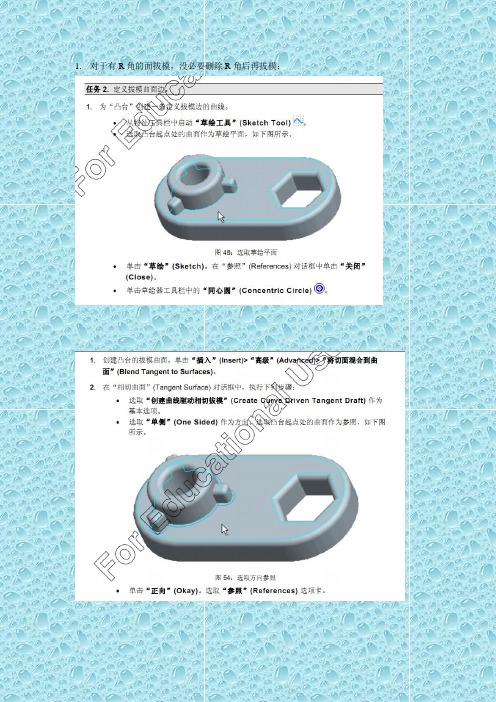
对于有R角的面拔模,没必要删除R角后再拔模:使用PROE中的帮助了解“插入---高级”中的选项关于高级曲面特征使用“插入”(Insert)>“高级”(Advanced)可创建下列高级曲面特征:∙圆锥曲面和 N 边曲面片 - 创建圆锥面组以及由四个以上的边界创建面组。
∙将截面混合到曲面 - 从截面到相切曲面混合来创建面组。
∙在曲面间混合 - 从曲面到相切曲面进行混合来创建面组。
∙从文件混合 - 从文件创建混合曲面。
∙将切线混合到曲面 - 从边或曲线到相切曲面进行混合来创建曲面。
∙曲面自由形状 - 通过动态操作创建曲面。
∙顶点倒圆角 - 通过对平整曲面进行倒圆角来修剪曲面。
∙展平面组 - 创建展平面组。
创建圆锥曲面1.单击“插入”(Insert)>“高级”(Advanced)>“圆锥曲面和 N 边曲面片”(ConicSurface and N-sided Patch)。
在“边界选项”(BNDRS OPTS)菜单中,单击“圆锥曲面”(Conic Surf)、“肩曲线”(Shouldr Crv)或“相切曲线”(Tangent C rv),然后单击“完成”(Done)。
一个对话框打开,其中列出曲面特征的下列元素:o曲线(Curves) - 指定该特征的几何参照。
o圆锥参数(Conic Param) - 指定圆锥参数。
3.“曲线选项”(CRV_OPTS)菜单中的“边界”(Boundaries)选项是活动的。
选取两条曲线或边,定义圆锥曲面的相对边界。
4.定义边界曲线后,在“选项”(OPTIONS)菜单中单击“肩曲线”(Shoulder Crv)或“相切曲线”(Tangent Crv),并使用与选取边界曲线相同的方法,选取圆锥曲线。
5.在“选项”(OPTIONS)菜单中,单击“完成”(Done)。
6.输入圆锥参数值;该值必须在0.05 到0.95 之间。
根据其圆锥参数值,曲面的截面可以是以下类型之一:0.05 < 参数 < 0.5 - 椭圆参数 = 0.5 - 抛物线0.5 < 参数 < 0.95 - 双曲线7.在对话框中单击“确定”(OK),完成特征创建。
倒圆角和倒斜角ppt课件

工程图中,经常要绘制圆角和斜角,用户可 分别利用FILLET和CHAMFER命令创建这些几何特征。
倒圆角
倒
圆角是利用指定半径的圆弧光滑地连接两个对象,操作的对
象包括直线、多段线、样条线、圆和圆弧等。对于多段线可
一次将多段线的所有顶点都光滑地过渡 。
“雪亮工程"是以区(县)、乡(镇) 、村( 社区) 三级综 治中心 为指挥 平台、 以综治 信息化 为支撑 、以网 格化管 理为基 础、以 公共安 全视频 监控联 网应用 为重点 的“群 众性治 安防控 工程” 。
“雪亮工程"是以区(县)、乡(镇) 、村( 社区) 三级综 治中心 为指挥 平台、 以综治 信息化 为支撑 、以网 格化管 理为基 础、以 公共安 全视频 监控联 网应用 为重点 的“群 众性治 安防控 工程” 。
主要内容
1 倒圆角的方法 2 倒斜角的方法
“雪亮工程"是以区(县)、乡(镇) 、村( 社区) 三级综 治中心 为指挥 平台、 以综治 信息化 为支撑 、以网 格化管 理为基 础、以 公共安 全视频 监控联 网应用 为重点 的“群 众性治 安防控 工程” 。
打开素材文件“4-7.dwg”,如左图所示,用FILLET命令将 左图修改为右图。
“雪亮工程"是以区(县)、乡(镇) 、村( 社区) 三级综 治中心 为指挥 平台、 以综治 信息化 为支撑 、以网 格化管 理为基 础、以 公共安 全视频 监控联 网应用 为重点 的“群 众性治 安防控 工程” 。
倒斜角
倒
斜角是用一条斜线连接两个对象,倒角时既可以输入每条边的倒角距离,
也可以指定某条边上,如左图所示,用CHAMFER命令将左图修改为右
图。
6_2004_拔模倒圆角倒边角

高级倒圆角
选择边并倒圆角
确定半径
完成圆角
倒圆角主要项的含义1 倒圆角主要项的含义
红色线为倒角 的边
通过的曲线为 红色基准线, 红色基准线, 也可用现有边
倒圆角主要项的含义2 倒圆角主要项的含义
倒 圆 角 高 级 操 作 1
倒圆角高级操作2 倒圆角高级操作
完全倒圆角,对应文件:PRT_WHOLE_ROUND2 完全倒圆角,对应文件:
注意:第二条倒角边由系统指定, 注意:第二条倒角边由系统指定,系统根据第一点的 位置并采用"就近原则"来确定第二条倒角边. 位置并采用"就近原则"来确定第二条倒角边.
拐角倒角的修改( 种方法 种方法) 拐角倒角的修改(3种方法)
2步 1步 或
尺寸再生 修改尺寸
1步 1步
或
鼠标双击 红色面
综合实例
展示不同倒角顺序对结果的影 响. 先链后边 VS 先边后链 对应文件: 对应文件:PRT_ROUND_ORDER_THREE
倒圆角的其它说明
大家只需要掌握简单倒圆角,可以提高再生 大家只需要掌握简单倒圆角 可以提高再生 速度和减少不必要的父子关系. 速度和减少不必要的父子关系. 倒圆角处的选择有如下方式: 倒圆角处的选择有如下方式:
拔模角限制的范围:- ° 拔模角限制的范围:-30°~ +30°; :- ° 相邻面有倒圆角的,这种面不能进行拔模操作, 相邻面有倒圆角的,这种面不能进行拔模操作,解决的方法是 先拔模再倒圆角. 先拔模再倒圆角.
5,倒圆角--将物体边角平滑化的操作 ,倒圆角--将物体边角平滑化的操作 -- 工具
或 简单倒圆角
先选择任一边,再选择该边上的点, 先选择任一边,再选择该边上的点,按提示选择其他边上的 形成倒角,或使用输入值的方式. 点,形成倒项的含义
cad的倒圆角教程
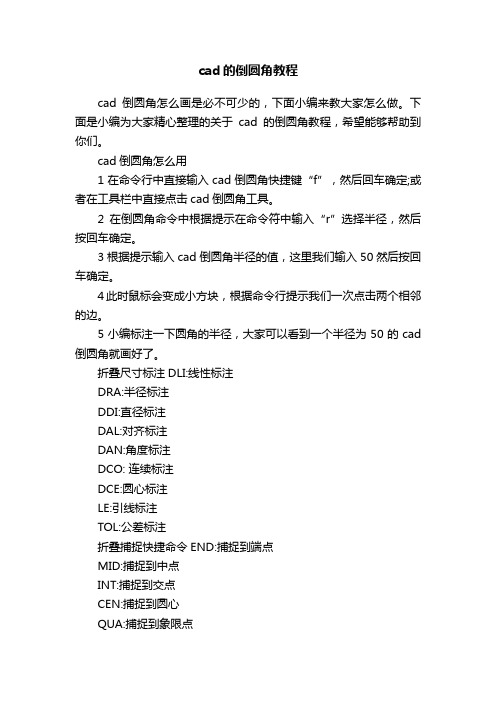
cad的倒圆角教程
cad倒圆角怎么画是必不可少的,下面小编来教大家怎么做。
下面是小编为大家精心整理的关于cad的倒圆角教程,希望能够帮助到你们。
cad倒圆角怎么用
1在命令行中直接输入cad倒圆角快捷键“f”,然后回车确定;或者在工具栏中直接点击cad倒圆角工具。
2在倒圆角命令中根据提示在命令符中输入“r”选择半径,然后按回车确定。
3根据提示输入cad倒圆角半径的值,这里我们输入50然后按回车确定。
4此时鼠标会变成小方块,根据命令行提示我们一次点击两个相邻的边。
5小编标注一下圆角的半径,大家可以看到一个半径为50的cad 倒圆角就画好了。
折叠尺寸标注DLI:线性标注
DRA:半径标注
DDI:直径标注
DAL:对齐标注
DAN:角度标注
DCO: 连续标注
DCE:圆心标注
LE:引线标注
TOL:公差标注
折叠捕捉快捷命令END:捕捉到端点
MID:捕捉到中点
INT:捕捉到交点
CEN:捕捉到圆心
QUA:捕捉到象限点
TAN:捕捉到切点PER:捕捉到垂足NOD:捕捉到节点NEA:捕捉到最近点。
INTRO_20-拔模与倒圆角

方法依旧不能解决问题时,可尝试以下方法:
键入一个不同的半径值 使用不同的倒圆角选项(曲面-曲面、边-曲面等) 将倒圆角创建为曲面。使用曲面技巧,手工修复有 问题的区域 创建扫描或突出的伸出项、切割等
13
去材料,下面是拔模中的术语。
拔模枢轴 - 曲面围绕其旋转的拔模曲面上的线或曲线(也 称作中立曲线)。可通过选取平面(在此情况下拔模曲面 围绕它们与此平面的交线旋转)或选取拔模曲面上的单个 曲线链来定义拔模枢轴。 拖动方向(也称拔模方向) - 用于测量拔模角度的方向。 拔模角度 - 拔模方向与生成的拔模曲面之间的角度。如果 拔模曲面被分割,则可为拔模曲面的每侧定义两个独立的
不分割
根据拔模枢轴分割
6
Pro/ENGINEER Wildfire拔模与高级倒圆角
创建拔模
有关选项
参照
侧选项:确定分割拔模的侧选项
独立拔模侧面
只拔模第二侧
从属拔模侧面
只拔模第一侧
7
Pro/ENGINEER Wildfire拔模与高级倒圆角
创建拔模
有关选项
角度
角度值可以通过拖动设置,也可以通过角度选项输入
3
Pro/ENGINEER Wildfire拔模与高级倒圆角
拔模特征
应用拔模特征的条件
仅当曲面是圆柱面或平面时,才可拔模 如果拔模曲面是圆柱面时,拔模方向必须垂 直于中性平面 曲面边的边界周围有圆角时不能拔模 应将拔模特征添加到零件后再加薄壳特征, 一般情况,先拔模再倒角最后抽壳。
野火版在拔模方面新增加了“可变拔模角度”的功能, 通过按住鼠标右键选择控制点(圆圈),使用其中的“添 加角度”功能可以方便的做出可变拔模角度。
- 1、下载文档前请自行甄别文档内容的完整性,平台不提供额外的编辑、内容补充、找答案等附加服务。
- 2、"仅部分预览"的文档,不可在线预览部分如存在完整性等问题,可反馈申请退款(可完整预览的文档不适用该条件!)。
- 3、如文档侵犯您的权益,请联系客服反馈,我们会尽快为您处理(人工客服工作时间:9:00-18:30)。
圆角(Round)是在三维建模中应用比较频繁的一个工程特征,在Pro/Engineer 中形式丰富的各种圆角除了扮演一般工程圆角的角色外在造型中也是一个不容忽视的利器,善用圆角往往能让你的造型事半功倍。
圆角几何模型在进行特征学习前,我们需要了解一下圆角几何的产生方法,这样能够帮助我们理解圆角特征失败的原因。
在Pro/Engineer中,使用两中方式(也可以说是两个模型)来产生圆角几何,它们分别是“滚球模型”和“垂直于骨架模型”。
a)滚球模型对于缺省的圆角特征,都是使用滚球模型来产生最终的圆角几何的,所谓的滚球模型就是想像一个半径为指定圆角值的球,紧贴着要进行倒角的边的相邻两个面进行滚动,球面滚动过程在两条接触线之间的形成曲面几何就是最终的圆角几何。
b)垂直于骨架模型在一些特殊的应用场合或者在一些滚球模型无法生成的场合,我们可能需要垂直于骨架模型来生成我们的圆角;在这个模型中,骨架实际指的是导引轨迹,但在这里我们进行移动的不再是一个球,而是一个给定半径值的圆板,它是圆周紧贴要进行倒圆角的两个面移动,并且在移动的过程中维持圆板和我们给定的骨架(轨迹)垂直(法向)关系,你也可以认为这样的方法生成的几何实际就是圆弧截面沿骨架扫描并且和两个面相切所生成的扫描面。
圆角控制面板指令位置:图标“倒圆角…“。
或者菜单“插入…“要定义一个完整的圆角特征,我们需要确定要进行圆角处理的几何(参考)、圆角的大小(值)、圆角的类型(圆或椭圆或其它?)、圆角几何的类型(实体还是曲面?)和使用的模型(滚球模型还是垂直于骨架?);同时,一个圆角可能还是一个变化的圆角,那么就会涉及到不同位置的参考和值,所有的这些变化或者说选项我们都可以在圆角的控制面板中找到相应的修改选项。
下面我们来看看圆角特征中最常用和最重要的设置选项页有哪些需要和可以进行设置的选项。
在设置选项页中,我们可以通过点击圆角组列表下的“*新组“来添加新的圆角组,不同的圆角组可以有不同的值和圆角类型等。
你还可以在选项页里切换不同的圆角类型和几何模型。
当满足一些特殊条件的时候,还会激活“完全倒圆角”和“通过曲线”两个选项,分别用于创建全圆角(Full Round)和过曲线的圆角。
圆角基本步骤我们先来看一下一个简单的圆角的表现形式首先点击或者从“插入”菜单中选择“倒圆角”,进入倒圆角的环境后,选择你需要进行圆角处理的边,对于WildFire4.0,会自动选择和你选择的边相切的链进行道圆角,所以在这里我们只需要选择其中的一条便可以。
选择边后,系统就会自动在边上构建一个临时的圆角几何,当然这个圆角的半径是不合适的,我们可以通过按住并拖动边上的控制框来动态修改,也可以通过双击尺寸来直接输入修改(3.0)。
圆角大小输入后点击控制面板右方的图标便可以成功完成圆角并退出。
上面就是创建一个简单的恒定圆角的基本过程,注意到我们上面选择其中一条边后系统自动对相切链整链进行了圆角处理,但在有的时候我们确实只需要其中的一条边进行倒圆角的时候又该怎么办呢,这个时候我们可以按住shift键再在已经选中并加亮的边上点击一下就可以进入单选模式,这个时候的圆角几何就不会自动选择整条相切链了。
可变圆角下面我们接着来看一下一个可变圆角的创建过程,顾名思义,可变圆角就是圆角大小在整个参照链中是变化的;这就涉及到两个新的变化元素,那就是变化的地方和变化的大小,在Pro/Enginner中,定义可变圆角你需要指定不同位置的圆角值。
首先我们选择整个相切链进行选择(借助shift键选择),然后我们需要添加圆角值,这个我们有两种方法实现,你可以在图形区选中圆角值后在右键菜单中选择“添加半径”,也可以在设置选项页的圆角值列表中使用右键菜单选择“添加半径”。
选择完后,系统会自动在参照链上添加一个圆角,对于只有两个值的当然就是起点一个终点一个了,你可以象正常的圆角一样修改大小,修改完后点击完成按钮就可以创建完一个可变圆角了。
在Pro/Engineer中,理论上你可以添加很多个圆角值,下面我们在参考链的内部添加两个新的圆角值,同样的方法添加新的圆角值,注意对于这个圆角值多了一个它在链中的比例值以表示它当前的位置,你可以通过直接修改这个值来调整位置,但在这里,我们采用另外的调整方式,我们使用参照点的方式来确定这个圆角值的位置,单击圆角值对应的位置栏,然后我们在下面的下拉框中选择“参照”并在图形区指定一个端点便可完成我们的位置确定同样的方法我们添加另外一个半径,可变圆角可以添加多个半径值,每个半径值都可以不一样,但是不代表在任意两个点之间的圆角值一定会在这两个点的半径值的范围之内,有的时候甚至会超出这个范围很多出现意料之外的形状甚至造成圆角的失败,对于这点,新学用户会比较容易困惑,下面我们以一个例子来说明这种情况出现的原因。
首先我来看一个有三个半径值的可变圆角,两端的值都是R4,中间0.3的位置为R3,很显然对这个可变圆角的变化没有什么问题,然后,我们再添加一个圆角在比例0.5的地方,大小同样也是R3,对于这样的可变圆角的变化大家的理解应该也没什么问题,基本的变化就是R4渐变小到R3(0~0.3),然后维持R3不变(0.3~0.5),最后就是从R3渐变大到R4(0.5~1),一切都按照我们设想的进行。
但是如果我们把0.5位置的R3改为R1,那么圆角几何的变化又将会是如何呢?是不是还类似上面的变化过程呢?答案是否定的,可能还相当出乎你的意料,而我们把比例值改成0.4,你会发现从0到0.3之间的圆角半径变化的范围甚至超出了实体的厚度,这在有些情况下就会造成失败。
为什么会有这样的变化情况呢?为了帮助大家的理解,我们来看另外一个使用插值点的例子,就是在Pro/Engineer中通过点确定多义线(spline)的例子。
我们先看三个插值点的多义线,我们用x坐标代表半径点的比例值,用y坐标代表圆角的半径值,通过这三个点连的多义线(spline)我们可以认为是可变圆角的半径变化趋势,虽然这可能和Pro/Engineer的算法不尽一致,但总体趋势是一致的。
然后我们把x坐标为3的点y坐标改为3.8,并且添加一个新的点,x坐标为5,y坐标为1,然后使用这四个点连一条自然的多义线,这样我们可以认为这是四个半径值点的可变圆角半径值的变化曲线,我们可以看到在0到3之间的部分多义线明显凸起,换言之,就代表了我们的可变圆角在0到0.3长度之间的半径值也有相应的变化情况了,这也就解释了我们的可变圆角为什么会有超出两个点最大值的情况出现了。
理解了上面的变化后,我们应该就对可变圆角的应用局限有了一定的认识基础,当对于有多个内部半径值并且变化比较多的情况下,我们需要谨慎使用可变圆角,往往一个内部半径值的小变化就会对整个可变圆角的最终几何产生很大的变化,尤其是在两个点相邻比较近的情况。
对于这种情况,我更倾向于建议大家使用“通过线”的圆角方式来实现,这个我们后面也将会详细讲到。
使用参照确定半径值在上面的例子中,我们看到了可变圆角的位置可以通过参照点来确定,实际上,在Pro/Engineer中,圆角的半径值也可以通过参照来确定,灵活应用这个选项我们也可以解决不少实际的造型问题。
对下面的例子中的高亮边,假设我们需要在倒了圆角后两个圆角的底边保证在一个水平面,因为两个侧面的形状不一值,大家就会发现尽管采用同一个圆角大小,出来的圆角底线也会有错位的现象,而如果采用独立输入值的方法,就会不知道如何确定大小的问题,即便碰巧两个圆角底线对上了当模型修改的时候又需要重新来这个过程,这显然不是我们的最佳处理方法。
在这样的情况下,使用参照点来确定圆角大小的方式就是我们的首选,首先我们创建第一个圆角,然后在创建第二个圆角的时候我们的圆角半径大小就采用前面的圆角产生的端点来作为参照点来确定新的圆角半径大小,这样就可以保证了两个圆角的底线始终不会发生错位的现象。
过线圆角在Pro/Engineer中,还有种非常实用的特殊的圆角类型那就是过线圆角,过线圆角在实际建模中是一个非常有用的造型方法,下面我们就来看一下过线圆角在WildFire中是如何创建的。
前面我们知道了可变圆角是创建变化圆角的一个方法,但可变圆的值是离散的,也就是我们能够确定给定的点的圆角值但却不能知道或者控制这些点之外的圆角变化,而过线圆角就是这种完全控制圆角变化的圆角类型。
要创建过线圆角,我们首先要创建或存在一条在将要进行圆角处理的两个面中的一个上的曲线或边界,然后在进行倒圆角时候到设置选项页里激活“通过曲线”选项并且选择我们用作驱动曲线的曲线或边界就可以了。
通过曲线圆角的设置下面我们来看一个实际应用的例子,下面的杯子,我们要作手柄和杯身的过渡地方,采用圆角的方式是个比较简洁的做法。
但我们实用恒定圆角的时候就会发现,出来的圆角几何变化显得不自然,这是因为手柄和杯身的结合部分变化比较大的原因导致,而使用可变圆角的方式显然也比较难以控制,这种情况下,使用“通过曲线”的圆角方式是一个不错的选择。
因为手柄的变化比较快,所以选择在它的上面创建参照的驱动曲线,然后创建“通过曲线”的圆角,得到满意的效果。
下面这部分我们将继续学习倒圆角的其它形式和圆角的最重要部分:转接过渡的定义和它们的相应几何意义,着重于几何原理上的分析有利于用户对各种转接的几何意义和形状有个相对清晰的认识,以在实际应用中迅速选择合适的转接过渡。
全圆角(Full Round)所谓的全圆角,就是在选定的两个参考间使用一个相切圆弧面几何来代替已有的几何,在Pro/Engineer中有两种方式来倒全圆角,一个是使用边对边的全圆角,这种圆角方式使用同一面上的对边来作为参考,用一段和两段参考相邻的三个曲面相切的圆弧面来代替两条边之间的曲面构成新的几何。
另外一种方式是面对参考,这种定义方式使用两个对面和一个相切参考面来实现垂直于骨架圆角前面我已经说过了垂直于骨架的圆角模型,下面我们就来看一下在WildFire4.0中如何定义这种模型的圆角和它们有哪些应用场合。
我们来看一个例子,下面的形状,有一端是一个椭圆弧构成,这个椭圆长半轴10短半轴4,对于这么一个拉伸体,我们想在顶部的相切边界链上创建一个R3的圆角,你会发现这个圆角无法在椭圆弧上创建导致直接终止,当然就不是我们想要的效果了。
碰到这种情况,当然你可以用创建曲面的方法来完成这个圆角,但毕竟变得麻烦了,而使用垂直于骨架的圆角我们就可以解决这个问题,下面我们就来看一下如何解决。
首先,我们需要创建一个将来圆角截面垂直的曲线,也就是我们的骨架,当然我们这条骨架要在满足能倒R3的前提下还要尽量减少我们的圆角的变形,基于这样的考虑,我创建了相应的骨架曲线,经过测量我们知道这条骨架的最小半径是3.5,显然可以满足我们3.0的要求。
